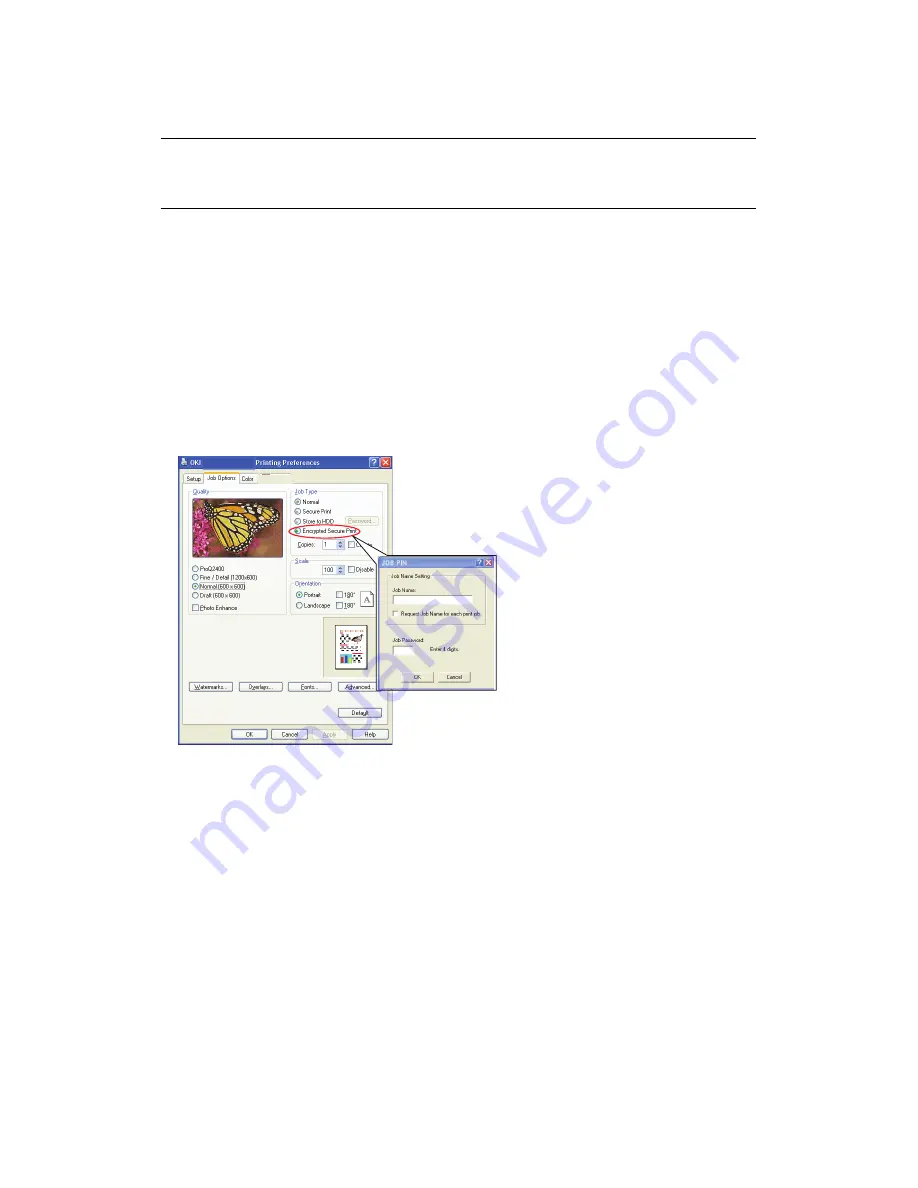
Sécurité (C830 uniquement) > 21
L'impression sécurisée chiffrée n'est pas offerte dans certaines applications d'ordinateur.
Si l'application utilisée comporte une option d'assemblage de travaux d'impression,
désactivez-la. sinon, l'impression sécurisée chiffrée ne fonctionnera pas.
L'impression sécurisée chiffrée comprend deux parties :
>
envoi du document à l’imprimante;
>
impression du document.
E
NVOI
DU
DOCUMENT
À
L
’
IMPRIMANTE
1.
Si vous utilisez le pilote PCL, choisissez les paramètres de pilote à utiliser dans
l'onglet
SETUP
[CONFIGURATION].
1.
Dans l'onglet
Job Options
[Options de travail] du pilote, cliquez sur
Encrypted Secure
[Impression sécurisée chiffrée].
2.
La fenêtre
Encrypted Secure Print
[Impression sécurisée chiffrée] s'affiche.
3.
Dans cette fenêtre, entrez un nom dans le champ
Password
[Mot de passe] pour ce
travail d'impression.
Ce mot de passe doit comporter de quatre à douze caractères alphanumériques. Les
chiffres de 1 à 9 et les lettres de a à z sont acceptés.
Si vous souhaitez que l'imprimante affiche une invite pour le nom du travail, cochez
la case
Always ask for password
[Toujours demander un mot de passe] située sous
le mot de passe.
4.
Sélectionnez l'option d'effacement requise pour votre travail d'impression :
>
No overwrite
[Aucun remplacement] : Efface simplement le travail d'impression sans
le remplacer par des données. Avec cette méthode d'effacement, le travail
d'impression risque d'être reconstitué.
>
Zero out once
[Effacé une seule fois] : Efface seulement un travail d'impression
après l'avoir remplacé par des données une seule fois. Cette méthode d'effacement
est plus sûre que l'option
No overwrite
[Aucun remplacement], mais le travail
d'impression risque d'être reconstitué.
NOTE :
L'impression sécurisée chiffrée n'est pas offerte pour les versions 32 bits et
64 bits de Windows Vista.
Summary of Contents for C810n
Page 1: ......






























